В начале июня российская компания «МЦСТ» представила новую версию отечественной операционной системы «Эльбрус» с индексом 4.0. В отличие от большинства предыдущих версий платформы (которые были доступны только для машин с одноимёнными российскими процессорами и предоставлялись исключительно по запросу), эту можно установить на любой компьютер. В данной подробной пошаговой инструкции мы расскажем, как это сделать.
Прежде всего необходимо скачать образ операционной системы «Эльбрус» в формате ISO (виртуального DVD-диска) с официального сайта. Благо, разработчики учли ошибки и в этот раз разместили образ операционной системы на Яндекс.Диске, а не в своём хранилище — файлы должны качаться довольно быстро даже при большом наплыве желающих загрузить их.
Если вы хотите только попробовать «Эльбрус», а не использовать его в качестве основной платформы на постоянной основе, то рекомендуем скачать какую-либо виртуальную машину. Мы использовали VMware Workstation Player.
Когда всё необходимое загружено, можно приступать к установке.
Шаг 1. Запустите установку скачанного образа «Эльбруса» — появится меню загрузчика grub, где должно быть название сборки (Elbrus x86_64 install). Чтобы начать установку, нажмите кнопку Enter на клавиатуре.
Шаг 2. Выберите установку по умолчанию — это самый простой способ.
Шаг 3. На этом этапе необходимо выбрать источник, с которого будет производиться установка. Нажав «Пробел», выберите загружённый ISO-образ системы, а затем продолжите установку нажатием кнопки «Enter».
Шаг 4. В этом окне вы должны выбрать, какие компоненты хотите установить вместе с операционной системой. Мы настоятельно рекомендуем установить графическую оболочку, иначе «Эльбрус» будет подобен «командной строке».
Шаг 5. Подтвердите или измените дату.
Шаг 6. Укажите часовой пояс: выберите европейский регион, а затем свой город.
Шаг 7. Подтвердите или измените время.
Шаг 8. Система спросит, ведётся ли установка на планшет — выберите «Нет».
Шаг 9. Выберите первый пункт (*meta-sp).
Шаг 10. На вопрос об установке ядра Linux (без режима реального времени) и компонентов по умолчанию выберите «Да».
Шаг 11. Выберите ручное разбиение диска.
Шаг 12. Найдите виртуальный диск (если вы устанавливаете «Эльбрус» на виртуальную машину).
Шаг 13. Подтвердите своё действие.
Шаг 14. На этом этапе необходимо выделить место под загрузки — мы выбрали 1 ГБ.
Шаг 15. В качестве файловой системы выберите ext3, а в пункте «Точка монтирования» укажите /boot.
Шаг 16. Аналогично создайте раздел подкачки swap, но отведите под него 2 ГБ дискового пространства. Для него не нужно выбирать точку монтирования.
Шаг 17. Пришло время монтирования корневого раздела — выберите ext4 и отведите всё оставшееся место под него.
Шаг 18. Укажите «Записать», чтобы таблица разделов «Эльбруса» сохранилась. Затем подтвердите свой выбор и дождитесь разбиения диска.
Шаг 19. По завершению вышеописанного пункта начнётся установка операционной системы.
Шаг 20. Укажите настройки сетевого адаптера. Советуем выбрать динамический IP-адрес и прописать в графе hostname значение elbrus.
Шаг 21. Придумайте и введите пароль администратора.
Шаг 22. Добавьте нового пользователя в систему и укажите пароль для него.
Шаг 23. Если вы сделали всё правильно, должно появиться сообщение об успешной установке. Перезагрузите компьютер или виртуальную машину.
Шаг 24. На приветственном экране укажите имя пользователя и пароль, придуманные на шаге 22.
Шаг 25. Наслаждайтесь использованием российской операционной системы.
Данная статья написана по материалам портала DataEnginer.

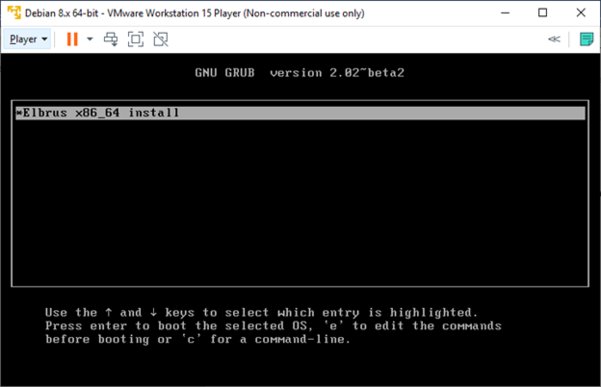
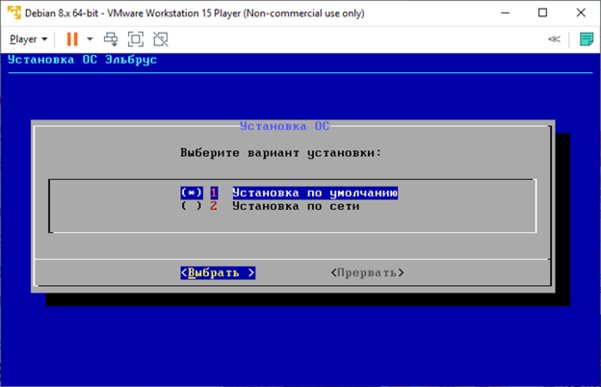




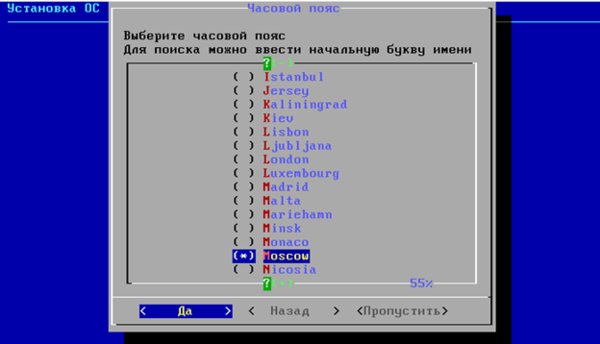

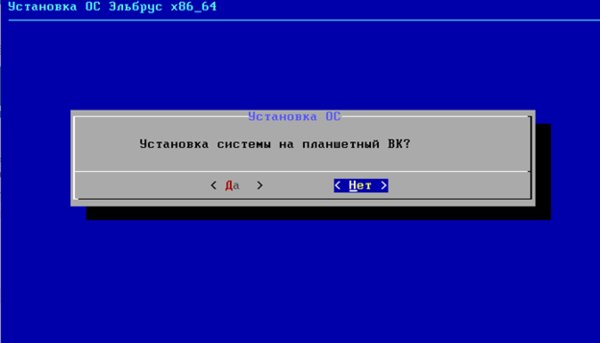
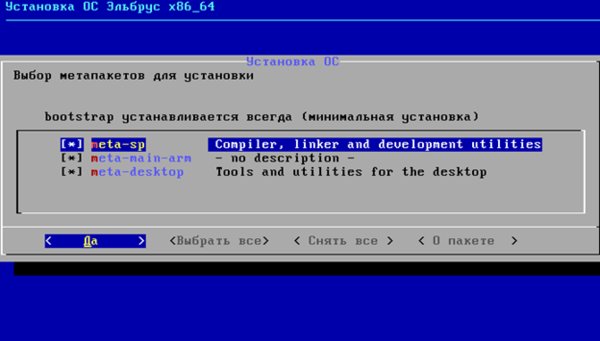



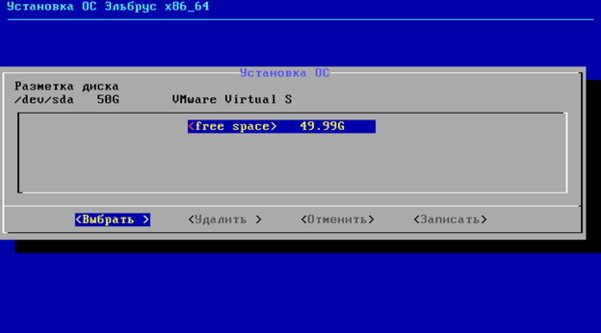
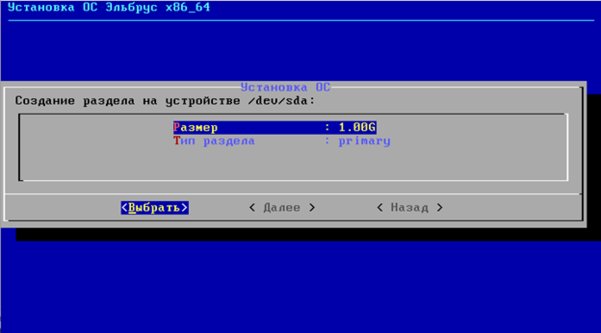

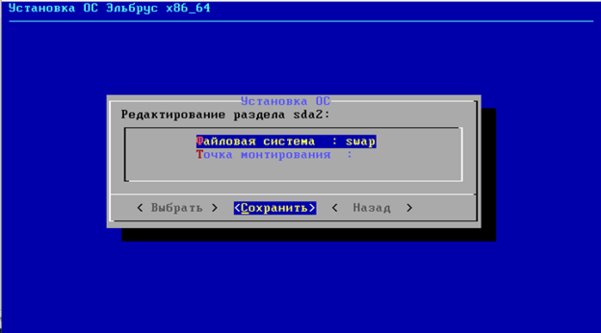
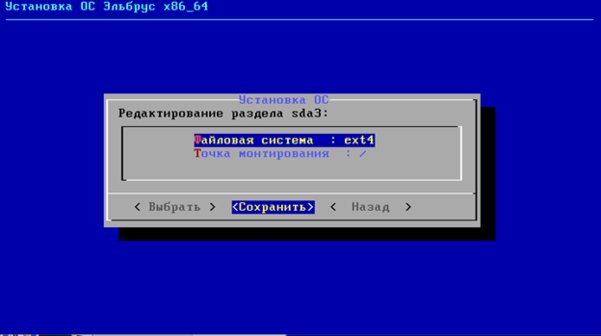
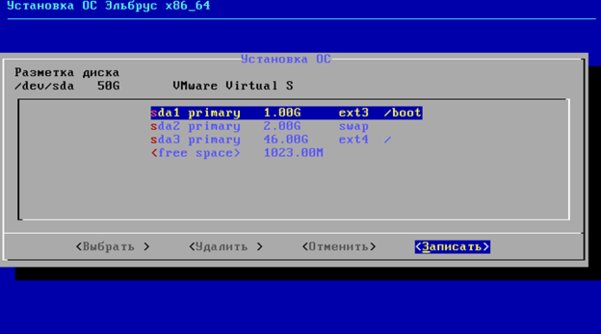

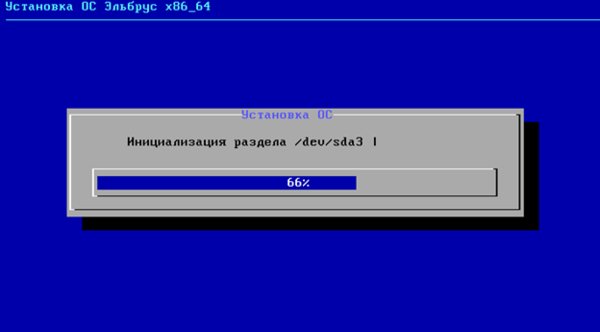
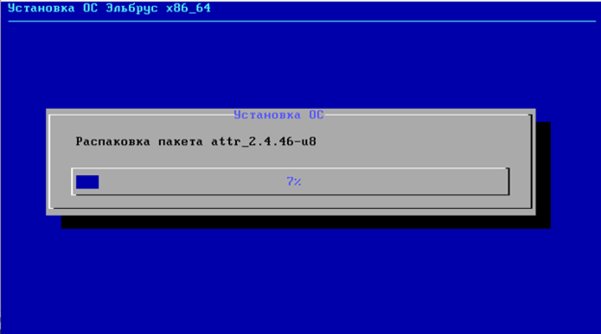


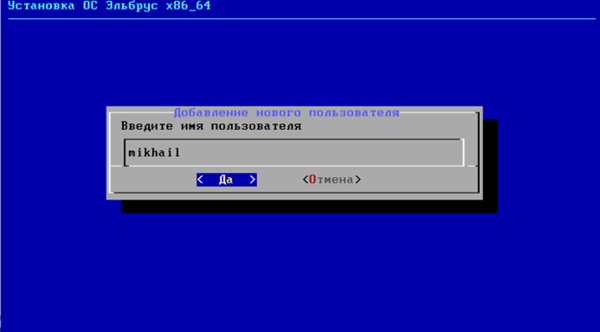

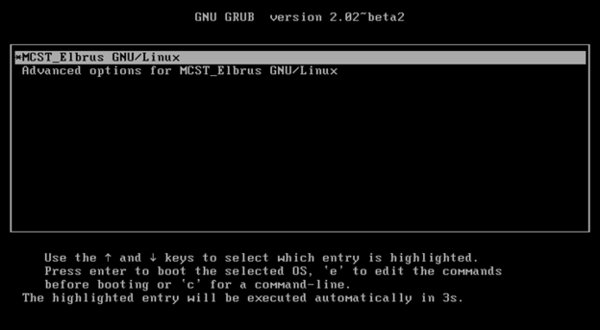
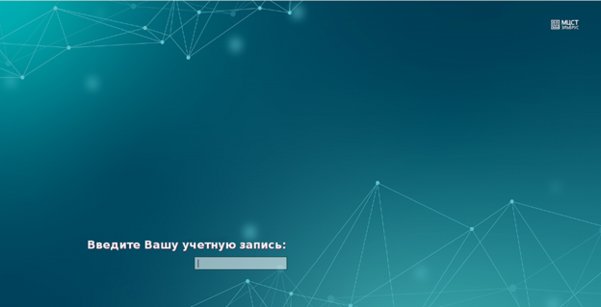
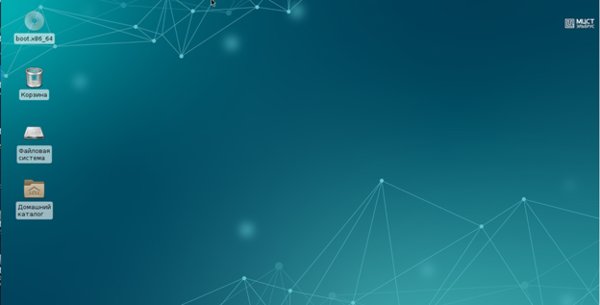
когда есть нормальные ОС: Windows, Linux. НЕ ГОВОРЯ О MAC.